Software antivirus es popular en los sistemas operativos Windows donde una gran cantidad de malware ataca a los usuarios en determinadas ocasiones. Sin embargo, si es un usuario de Mac, también puede tener su propia aplicación antivirus que le permitirá proteger su computadora. Uno de esos programas es Sophos.
Pero que tal si quieres desinstalar Sophos Mac las computadoras tienen? Luego, debe seguir los métodos manuales o automáticos para eliminar el software antivirus en su Mac. Dependiendo de los métodos que utilice, obtendrá archivos asociados o eliminará Sophos por completo de su computadora.
Aquí, le enseñaremos cómo desinstalar Sophos que puedan tener las computadoras Mac. Le enseñaremos métodos manuales y automáticos más sencillos para hacerlo. Pero comenzaremos con una definición de lo que es Sophos para Mac.
Contenido: Parte 1. ¿Qué es Sophos Anti-Virus para Mac?Parte 2. ¿Cómo desinstalo Sophos por completo en Mac?Parte 3. Método manual para eliminar Sophos de MacParte 4. ¡Desinstale Sophos en Mac correctamente!
Parte 1. ¿Qué es Sophos Anti-Virus para Mac?
Antes de desinstalar Sophos que tienen las computadoras Mac, hablemos de qué es. Sophos Anti-Virus para Mac ofrece protección para computadoras Mac, especialmente contra ransomware. Es popular por ofrecer protección a nivel empresarial donde los administradores de TI controlan las instalaciones. Sin embargo, también ofrece una versión personal o doméstica para consumidores habituales. Normalmente, todo lo que sucede dentro de este producto ocurre dentro de su consola en línea. Ofrece un análisis completo de todo su sistema. Además, la protección en tiempo real también se puede habilitar con la herramienta. Incluso puede escanear el USB o los discos duros externos que monte en su computadora.
Sophos tiene una función de protección contra phishing que está "bastante bien". Sin embargo, no tiene un complemento de navegador que pueda ayudarlo a filtrar URL falsas y maliciosas. Pero lo compensa ofreciendo un filtro parental a tu Mac. Esto tiene 27 categorías diferentes para bloquear el acceso o proporcionar una advertencia para usar un sitio en particular. Lo mejor de Sophos Anti-Virus para Mac es que es muy fácil de usar. Detecta una gran cantidad de virus en computadoras Mac. Además, tiene un filtro de control parental adicional que le permite proteger a su hijo de posibles ataques maliciosos.
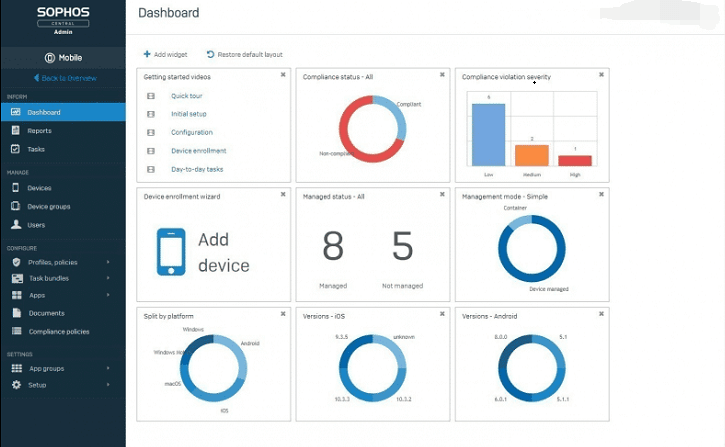
Parte 2. ¿Cómo desinstalo Sophos por completo en Mac?
Si desea desinstalar Sophos que las computadoras Mac tienen en su sistema, puede optar por la ruta manual o la ruta automática y fácil. Por supuesto, comenzaremos primero con la ruta más fácil. Este método implica un desinstalador que puede utilizar para eliminar Sophos de su computadora Mac.
Te recomendamos que vayas por iMyMac PowerMyMac y su módulo denominado Desinstalador para eliminar aplicaciones no deseadas en Mac. Como quizás sepa o no, iMyMac PowerMyMac es una gran herramienta con muchos módulos. Por ejemplo, tiene un módulo llamado "Archivos grandes y antiguos" donde puede encontrar los datos grandes y antiguos innecesarios dentro de su sistema y eliminarlos para liberar más espacio dentro de su computadora. Otro módulo se llama Duplicate Finder donde puede encontrar duplicados innecesarios de archivos originales. Estos duplicados no deseados se pueden localizar y eliminar si lo desea. Lo mejor de este software es que toma todos los pasos necesarios para ayudarlo a encontrar archivos innecesarios dentro de su computadora Mac y luego lo ayuda a eliminarlos.
A continuación, le indicamos cómo utilizar iMyMac PowerMyMac para desinstalar Sophos que las computadoras Mac tienen en su sistema:
Paso 01: descargue el software desde su sitio web oficial
Lo primero que debe hacer es descargar el iMyMac PowerMyMac desde su sitio web oficial. Es posible realizar una prueba gratuita primero. O bien, puede comprar la herramienta inmediatamente si lo desea. Una vez descargado el archivo de instalación, simplemente ábralo para comenzar a instalar el software. Siga las instrucciones en pantalla para instalar iMyMac PowerMyMac en su computadora.
Herramienta de limpieza inteligente para Mac que te ayuda a localizar y eliminar todo tipo de archivos basura para liberar espacio de almacenamiento.
El mejor desinstalador de Mac que puede desinstalar aplicaciones en Mac por completo con los archivos sobrantes para acelerar Mac.
Su experto en protección de la privacidad de confianza que puede borrar las cookies de seguimiento de todos los navegadores, los historiales de búsqueda y otros datos.
Descargar gratis

Paso 02: inicie y elija el módulo de desinstalación
Después de eso, debes iniciar la herramienta en tu Mac. Una vez que lo abra, encontrará varios módulos que lo ayudarán a lograr la optimización de su Mac con unos pocos clics en la barra lateral izquierda del software. En este caso, dado que queremos desinstalar Sophos que los ordenadores Mac tengan en su sistema, elegiremos el módulo Desinstalador.

Paso 03: escanee y espere los resultados
El tercer paso consiste en hacer clic en el botón "Escanear" para localizar todas las aplicaciones que se pueden eliminar de su sistema. Una vez que haga clic en este botón, la sólida función de escaneo de iMyMac funcionará para verificar todas las aplicaciones dentro de su Mac. Espere hasta que se complete el proceso.
Paso 04: elija Sophos para limpiar y comenzar a eliminar
El paso final consiste en elegir la aplicación que se va a limpiar (en este caso, Sophos) y luego hacer clic en el botón "Limpiar" para permitirle iniciar el proceso. Espere hasta que se complete el proceso y iMyMac le dé una confirmación de que se realizó la limpieza.

Es importante tener en cuenta que iMyMac PowerMyMac y su módulo de desinstalación lo ayudarán a eliminar aplicaciones completas del sistema. Las sobras no se guardan ya que se eliminan todos los archivos asociados. Por supuesto, los archivos importantes del sistema se mantienen para garantizar que su computadora siga funcionando en perfecto estado.
Parte 3. Método manual para eliminar Sophos de Mac
Ahora, si desea desinstalar Sophos que tiene el sistema Mac, es posible que desee hacerlo manualmente. Esto tomaría más tiempo. Y lo malo es que se conservarán los archivos asociados sobrantes. No recomendamos eliminar estos archivos asociados de forma manual, ya que puede eliminar accidentalmente archivos importantes que son necesarios para que su sistema funcione.
Dicho esto, si aún desea utilizar el método manual para desinstalar Sophos Mac, estas son las cosas que debe seguir:
- Descargar la herramienta de desinstalación: debe descargar la herramienta de desinstalación Eliminar Sophos Home del sitio web oficial de Sophos. Una vez que se descargue Eliminar Sophos Home, continúe con el siguiente paso.
- Iniciar Spotlight: luego, debe presionar la CMD más las teclas ESPACIADORAS juntas para iniciar Spotlight en su Mac. Escriba "Eliminar Sophos Home" en la barra de búsqueda que aparece.
- Continuar con la instalación: abra Eliminar Sophos Home y luego haga clic en el botón "Continuar" para continuar con la instalación.
- Siga las indicaciones en la pantalla: el siguiente paso es seguir las indicaciones en la pantalla para avanzar en cada paso.
- Ingrese la contraseña para Mac: luego, debe ingresar la contraseña para su computadora Mac. Luego, haga clic en el botón que dice "Install Helper".
- Espere a que se complete el proceso: finalmente, espere a que se complete el proceso de desinstalación. Una vez hecho esto, también puede ver que el cuadro de diálogo Eliminar Sophos Endpoint le mostrará un mensaje que dice "La eliminación se realizó correctamente". Ahora, ha terminado de desinstalar Sophos que las computadoras Mac tienen en su sistema.
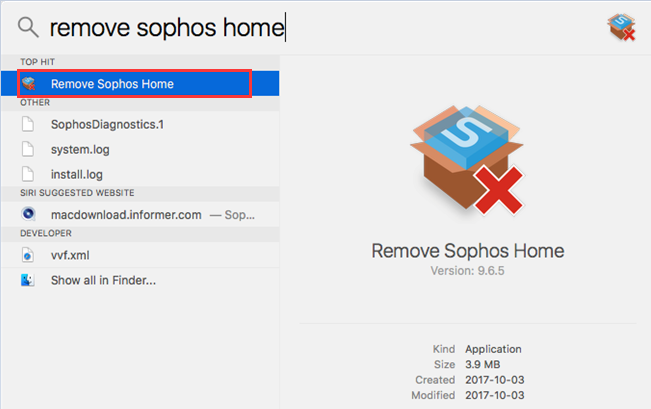
Pero, ¿qué sucede si simplemente desea eliminar un dispositivo del panel de Sophos? He aquí cómo hacerlo:
- Iniciar sesión en el panel de control: el primer paso que debe hacer es iniciar sesión en el panel de inicio de Sophos.
- Seleccionar dispositivo: haga clic en el dispositivo en particular que desea eliminar. En este caso, eliminará su computadora Mac de Sophos.
- Presione Eliminar: el siguiente paso es presionar el botón "Eliminar" ubicado en la página del dispositivo que seleccionó.
- Presione Aceptar: dentro del cuadro de diálogo Eliminar dispositivo, haga clic en Aceptar para eliminar el dispositivo de la lista de Sophos de dispositivos que protege.
Entonces, estos métodos manuales realmente dejan sobras en su computadora. Estos archivos asociados que se guardan seguramente ocuparán mucho espacio dentro de su sistema, especialmente si ha desinstalado muchas aplicaciones. Es por eso que le recomendamos que utilice iMyMac PowerMyMac como una herramienta de eliminación de Sophos en lugar de eliminar aplicaciones y archivos innecesarios de su sistema.
Parte 4. ¡Desinstale Sophos en Mac correctamente!
Sophos es un software antivirus que tiene versiones para los sistemas operativos Mac y Windows. Este artículo se centró en cómo desinstalar las computadoras Sophos Mac en su sistema. Comenzamos con una introducción de lo que es Sophos Anti-Virus para Mac. Detallamos algunas de sus características y capacidades. Luego, pasamos a decirle cómo desinstalar las computadoras Sophos Mac a través del método fácil. Esto implica el uso de iMyMac PowerMyMac y su módulo de desinstalación. Lo mejor de esta herramienta es que elimina aplicaciones muy rápidamente a velocidades rápidas de iluminación.
Después de eso, le mostramos el método manual para desinstalar Sophos Anti-Virus para Mac en la computadora de su hogar. El segundo método es más tedioso y deja archivos sobrantes dentro del sistema. También le proporcionamos pasos para ayudarlo a eliminar un dispositivo del panel de Sophos. Debido a que el método manual para desinstalar aplicaciones de Mac todavía deja muchos archivos relacionados, le recomendamos que use iMyMac en su lugar. La herramienta hace su trabajo de limpiar su Mac para optimizarlo. Además, garantiza que las aplicaciones no dejen archivos cuando se desinstalan. ¡Obtenga su copia del software iMyMac PowerMyMac hoy!



